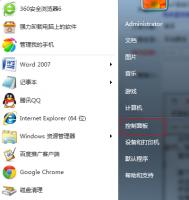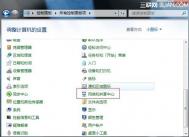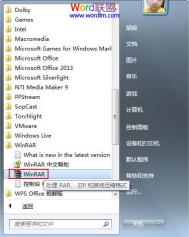win7创建宽带拨号连接方法
对于使用xp系统比较习惯的朋友来说,突然换了win7系统,可能都有些不好掌握操作的技巧。我们今天要讲解的是最简单的,win7系统如何创建宽带拨号连接的方法。
(本文来源于图老师网站,更多请访问http://m.tulaoshi.com)首先,我们在菜单中打开控制面板的界面。

接下来点击进入网络和共享中心。

点击设置新的连接或网络,进去之后选择连接到internet。
(本文来源于图老师网站,更多请访问http://m.tulaoshi.com)
然后选择宽带连接。

在弹出来的窗口中输入用户名和密码即可,这里的账户和密码就是宽带的账户密码。

这样,在网络连接中我们就可以看到宽带连接的图标了!
win7下载中断故障解决
用电脑下载程序或者是软件、资料应该是咱们日常生活或者是工作中都经常用到的功能吧?但是大家有没有发现win7系统有这样的一个问题,若是下载的时间需要比较长的话,下载的任务便会出现自动停止或者是中断的情况,可能我们下载了很久之后才发现,任务已经不知道什么时候被中断了,那么这种问题如何解决呢?
其实经过win7之家的测试,发现这个问题原来是因为电源设置问题引起的,既然找到了病因,那么解决的方法也是呼之欲出了!
首先,我们打开win7系统的菜单,进入控制面板中,找到网络和共享中心点击进去。


接下来找到本地连接,然后点击进入。
找到下方的属性选项进入,在上面的选项中选择配置。

然后在弹出来的窗口中找到电源管理并点击,接下来将允许计算机关闭此设备以节约电源前面方框中的钩去掉即可!


如何自定义win7开Tulaoshi.com机声音
一般来说,电脑开机声音都是系统自带的,很多朋友都认为是无法变更的吧?其实不然,通过对系统的设置,我们是可以自定义win7系统开机声音的,下面图老师小编就将方法介绍给大家!
首先,我们在菜单中打开控制面板,并找到硬件和声音这个选项,点击进去后选择更改系统声音。
在弹出来的声音窗口中,我们可以看到一个程序时间,下面罗列了很多选项,这便是windows系统中每个操作所设定的声音,大家随意的点击一个,便可以在下方的测试中听到这个操作进行时自带的系统声音了,要想自定义win7开机声音,则直接选择windows登陆即可。



而在测试后面的浏览选项,则是帮助用户自定义声音的功能,我们点击进去,就可以看到系统中现有的可以用来作为声音的文件,我们可以自行选择。PS:windows设定的声音要求文件都是wav格式的,大家如果需要自行下载声音的话,一定要注意格式问题哦!
彻底清除win7系统的多余加载项
在windows系统优化的概念中,删除多余加载项是一个很重要的优化手段,而且在众多的第三方工具中也有这样的优化方式,我们在平常的优化方法中,也大多利用第三方软件,例如360安全卫士等,直接禁止第三方加载项在开机时的启动,但是大家是否知道,这样的禁止方法其实只能将开机自动启动的软件禁止,但是非软件类型的很多加载项目其实并未得到优化。想要彻底(图老师整理)清除win7系统的多余加载项,还需要这样进行操作!
点击开始菜单,在下面的搜索框中输入msconfig,然后打击回车,这样就可以打开win7系统的系统配置窗口了。


第二步,我们将界面切换到服务选项,然后将下方的隐藏所有microsoft选项勾选上。现在上面的窗口中出现的服务就是真实的电脑中第三方加载项的全部服务项目了,大家可以看看,哪些是不需要的,就将它删除好了。


不过最后图老师小编还是要提醒大家一下,尽管上述方式可以彻底清除win7系统的多余加载项,但是大家也不要过于追求开机速度,因为过短的开机速度会造成系统的不稳定,最终影响到大家的操作。